数学公式编辑器的使用技巧
Mathtype公式编辑器使用(自己总结)
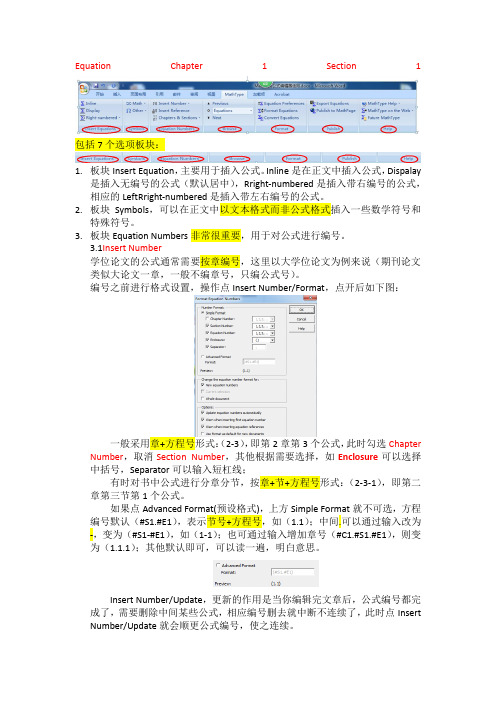
Equation Chapter 1 Section 1包括7个选项板块:1.板块Insert Equation,主要用于插入公式。
Inline是在正文中插入公式,Dispalay是插入无编号的公式(默认居中),Rright-numbered是插入带右编号的公式,相应的LeftRright-numbered是插入带左右编号的公式。
2.板块Symbols,可以在正文中以文本格式而非公式格式插入一些数学符号和特殊符号。
3.板块Equation Numbers非常很重要,用于对公式进行编号。
3.1Insert Number学位论文的公式通常需要按章编号,这里以大学位论文为例来说(期刊论文类似大论文一章,一般不编章号,只编公式号)。
编号之前进行格式设置,操作点Insert Number/Format,点开后如下图:一般采用章+方程号形式:(2-3),即第2章第3个公式,此时勾选Chapter Number,取消Section Number,其他根据需要选择,如Enclosure可以选择中括号,Separator可以输入短杠线;有时对书中公式进行分章分节,按章+节+方程号形式:(2-3-1),即第二章第三节第1个公式。
如果点Advanced Format(预设格式),上方Simple Format就不可选,方程编号默认(#S1.#E1),表示节号+方程号,如(1.1);中间.可以通过输入改为-,变为(#S1-#E1),如(1-1);也可通过输入增加章号(#C1.#S1.#E1),则变为(1.1.1);其他默认即可,可以读一遍,明白意思。
Insert Number/Update,更新的作用是当你编辑完文章后,公式编号都完成了,需要删除中间某些公式,相应编号删去就中断不连续了,此时点Insert Number/Update就会顺更公式编号,使之连续。
此外,不点下拉三角,直接点Insert Number,会在文本中直接插入公式编号,但后续插入公式时编号会接着此处插入的编号,个人觉得此处无大用处(鸡肋)。
MathType_使用技巧教程
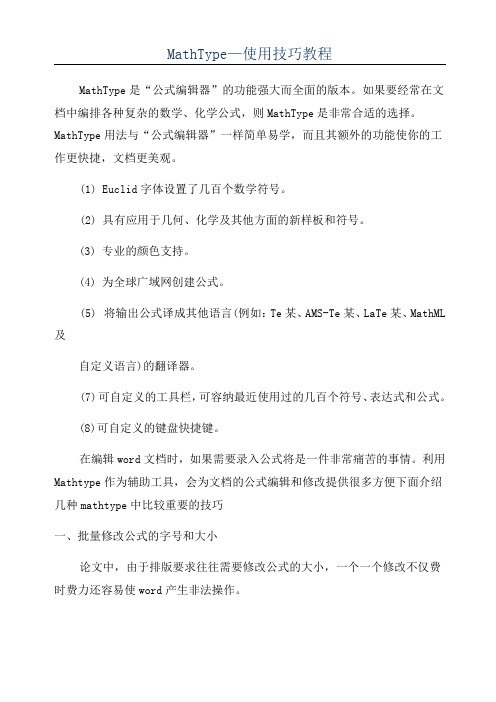
MathType—使用技巧教程MathType是“公式编辑器”的功能强大而全面的版本。
如果要经常在文档中编排各种复杂的数学、化学公式,则MathType是非常合适的选择。
MathType用法与“公式编辑器”一样简单易学,而且其额外的功能使你的工作更快捷,文档更美观。
(1)Euclid字体设置了几百个数学符号。
(2)具有应用于几何、化学及其他方面的新样板和符号。
(3)专业的颜色支持。
(4)为全球广域网创建公式。
(5)将输出公式译成其他语言(例如:Te某、AMS-Te某、LaTe某、MathML 及自定义语言)的翻译器。
(7)可自定义的工具栏,可容纳最近使用过的几百个符号、表达式和公式。
(8)可自定义的键盘快捷键。
在编辑word文档时,如果需要录入公式将是一件非常痛苦的事情。
利用Mathtype作为辅助工具,会为文档的公式编辑和修改提供很多方便下面介绍几种mathtype中比较重要的技巧一、批量修改公式的字号和大小论文中,由于排版要求往往需要修改公式的大小,一个一个修改不仅费时费力还容易使word产生非法操作。
解决办法,批量修改:双击一个公式,打开mathtype,进入编辑状态,点击ize菜单-〉define-〉字号对应的pt值,一般五号对应10pt,小四对应12pt其他可以自己按照具体要求自行调节。
其他默认大小设置不推荐改动然后点击preference-〉equationpreference-〉avetofile-〉存一个与默认配置文件不同的名字,然后关闭mathtype回到word文档。
点击word界面上的mathtype-〉formatequation-〉loadequationpreferrence选项下面的browe按钮,选中刚才存的配置文件,点选wholedocument选项,确定,就安心等着公式一个个改过来。
word中被行距被撑大的解决方法在Word文档中插入公式后,行距便会变得很大,简单的调整段落的行距是行不通的。
利用公式编辑器处理数学公式

利用公式编辑器处理数学公式数学公式在数学、物理等学科中起着重要的作用,它们能够精确地表达数学和科学概念。
然而,在文本中书写数学公式并非易事,特别是对于那些不熟悉数学公式编辑器的人来说更是如此。
因此,利用公式编辑器处理数学公式是一个非常有价值的工具。
本文将介绍如何使用公式编辑器处理数学公式,并给出一些常用的公式编辑器示例。
公式编辑器是一种用于创建和编辑数学公式的计算机工具。
使用公式编辑器,我们可以通过简单的输入方式来创建复杂的数学公式,并将其嵌入到文本中。
首先,我们需要选择一种合适的公式编辑器软件。
目前,许多办公软件都提供了内置的公式编辑器,例如Microsoft Word中的公式编辑器、LaTeX等。
在选择公式编辑器时,我们需要考虑其易用性、功能强大程度以及所需的学习成本。
一般来说,公式编辑器都提供了一些常见的数学符号和操作符号,比如加减乘除符号、平方根、上标、下标等。
使用公式编辑器时,我们只需要点击相应的符号按钮或者使用快捷键来插入对应的符号。
此外,公式编辑器还提供了数学公式的排版功能,可以根据需要调整公式的大小、字体、颜色等。
公式编辑器还支持对公式进行编号和引用,方便在文中引用公式。
下面是一些实际应用公式编辑器的示例。
假设我们需要在文章中插入一个简单的一次方程:y = ax + b。
我们可以使用公式编辑器的符号按钮依次插入等于号、变量y、乘号、变量a、变量x、加号和变量b。
在插入完所有符号后,我们可以对公式进行格式调整,例如变量的大小和字体样式。
最后,我们可以将这个公式嵌入到文章中。
还可以利用公式编辑器处理更复杂的数学公式。
例如,假设我们需要插入一个二次方程的根公式:x = (-b ± √(b^2 - 4ac))/(2a)。
我们可以使用公式编辑器依次插入变量x、等于号、左括号、减号、变量b、加减号、平方根符号、左括号、变量b的平方、减号、4乘以变量a乘以变量c、右括号、右括号、除号、左括号、2乘以变量a、右括号。
数学公式编辑器的录入与编辑

通过拖动鼠标或使用方向键将公式 移动到所需位置。
公式格式的设置与调整
字体设置
选择所需的字体类型,如Times New Roman、Arial等。
字号调整
根据需要调整公式中的字体大 小。
行间距与对齐方式
设置公式的行间距和对齐方式 ,以确保公式整齐美观。
符号大小写
根据需要将公式中的符号或字 母转换为大写或小写。
公式排版的技巧
使用空格和换行
合理使用空格和换行可以 增加公式的可读性。
对齐方式
选择合适的对齐方式,如 居中、左对齐、右对齐等。
行间距和字体大小
适当调整行间距和字体大 小可以使公式更加美观。
03
数学公式的编辑与调整
公式的修改与编辑
选中公式
使用鼠标或键盘上的方向键选择 要编辑的公式部分。
修改公式
在选中的部分输入或删除符号、数 字或字母,以完成公式的修改。
选择合适的格式
根据需要选择合适的导出格式,如需在学术论文中使用,建 议选择LaTeX格式。
公式的分享与传播
分享功能
支持将编辑好的公式分享到社交媒体 、电子邮件、云存储等平台。
传播价值
数学公式编辑器的分享功能有助于学 术交流、知识传播和团队协作。
公式的打印与
打印设置
支持调整打印设置,如打印质量、纸张大小、打印方向等。
数学公式编辑器的重要性
提高效率
方便分享与交流
使用数学公式编辑器可以大大提高数 学公式的输入和编辑效率,减少繁琐 的手动排版工作。
通过数学公式编辑器,用户可以方便 地分享和交流数学公式,便于学术研 究和论文撰写。
保证准确性
数学公式编辑器提供的符号和格式规 范可以保证公式的准确性和一致性, 避免手动输入时可能出现的错误。
windows95中公式编辑器的使用方法和技巧
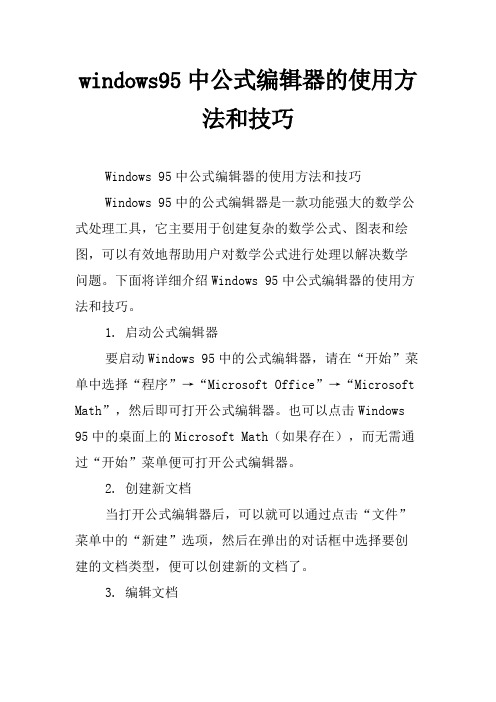
windows95中公式编辑器的使用方法和技巧Windows 95中公式编辑器的使用方法和技巧Windows 95中的公式编辑器是一款功能强大的数学公式处理工具,它主要用于创建复杂的数学公式、图表和绘图,可以有效地帮助用户对数学公式进行处理以解决数学问题。
下面将详细介绍Windows 95中公式编辑器的使用方法和技巧。
1. 启动公式编辑器要启动Windows 95中的公式编辑器,请在“开始”菜单中选择“程序”→“Microsoft Office”→“Microsoft Math”,然后即可打开公式编辑器。
也可以点击Windows 95中的桌面上的Microsoft Math(如果存在),而无需通过“开始”菜单便可打开公式编辑器。
2. 创建新文档当打开公式编辑器后,可以就可以通过点击“文件”菜单中的“新建”选项,然后在弹出的对话框中选择要创建的文档类型,便可以创建新的文档了。
3. 编辑文档当新文档创建完成后,就可以在公式编辑器的编辑区中编辑文档了。
编辑文档时,可以使用公式编辑器的相关工具栏,有效地帮助用户编辑文档。
4. 保存文档当文档编辑完成后,可以点击“文件”菜单中的“保存”选项,在弹出的对话框中输入文件名、位置以及文件格式,然后点击确定即可将文档保存下来了。
5. 插入公式Windows 95中的公式编辑器可以有效地帮助用户插入复杂的数学公式。
要插入公式,只需要在文档中点击“插入”菜单中的“公式”选项,然后即可在弹出的对话框中编辑并插入公式了。
6. 插入图表在Windows 95中的公式编辑器中也可以插入图表,只需要点击“插入”菜单中的“图表”选项,即可在弹出的对话框中选择要插入的图表类型,然后即可插入图表了。
7. 插入图片另外,在Windows 95中的公式编辑器中还可以插入图片。
要插入图片,只需要点击“插入”菜单中的“图片”选项,然后在弹出的对话框中找到要插入的图片,即可插入图片了。
8. 打印文档当文档编辑完成后,可以点击“文件”菜单中的“打印”选项,在弹出的对话框中设置打印机、打印份数等信息,然后点击确定即可打印文档了。
Word中数学公式编辑和便利工具的深入应用技巧研究

Word中数学公式编辑和便利工具的深入应用技巧研究随着计算机应用的普及和发展,数学公式编辑和便利工具逐渐成为不可或缺的一部分。
尤其是在微软Word等文字处理软件中,数学公式编辑工具得到了广泛的应用和使用。
然而,很多用户仅仅局限于最简单的数学公式编辑和使用,而忽略了Word数学公式编辑和便利工具的深入应用技巧,导致其不能达到更高效和高质量的数学公式编辑和便利应用效果。
因此,本文将从数学公式编辑和便利工具的基本使用方法出发,结合Word数学公式编辑和便利工具的深入应用技巧,探讨如何利用这些工具实现更高效和高质量的数学公式编辑和便利应用,以期帮助广大用户更好的应用Word数学公式编辑和便利工具。
一、Word数学公式编辑和便利工具的基本使用方法1.1 Word中数学公式的输入Word中的数学公式,首先需要打开插入菜单中的“公式”选项卡,即可看到相关的数学公式编辑工具栏,也可以通过键盘快捷方式“Alt+=”快速打开数学公式编辑器。
要输入数学公式,可以在数学公式编辑器的编辑框内,直接输入公式,也可以在工具栏上选择对应的符号、运算符和函数,以及希腊字母等,拼合出需要的数学公式。
1.2 Word数学公式编辑器中数学公式的排版输入数学公式后,需要对其进行排版调整,以使数学公式的格式更加美观和易读。
Word数学公式编辑器提供了一组工具栏按钮,可方便的进行排版调整,包括:数学公式居中排版、定界符大小调整、公式式样设置、上下标设置、分数线设置、根式设置等。
二、 Word数学公式编辑和便利工具的深入应用技巧2.1利用Word数学公式编辑器实现多元复杂公式的编辑对于一些复杂的数学公式,为了方便编辑和阅读,我们需要采用多元公式的方式来排版公式。
这时候,我们需要使用Word中的数学公式编辑器。
在输入公式时,可以使用Ctrl + Shift + F9命令,将整个公式转化为一对花括号,这样就可以在大括号中插入其它内容,如变量、运算符、函数等,将公式排版成多元格式。
使用公式编辑器创建数学公式和方程式
使用公式编辑器创建数学公式和方程式在现代科学和数学研究中,公式和方程式是非常重要的工具,用于描述和解决各种问题。
为了方便阅读和展示,我们通常使用公式编辑器来创建和编辑这些数学公式和方程式。
本文将介绍如何使用公式编辑器来创建高质量的数学公式和方程式。
一、选择合适的公式编辑器在创建数学公式和方程式之前,首先需要选择合适的公式编辑器。
目前市场上有多种公式编辑器可供选择,如LaTeX、Microsoft Word中的公式编辑器、MathType等。
不同的编辑器有不同的优势和特点,根据自己的需求选择最适合自己的编辑器。
二、了解公式编辑器的基本操作在开始使用公式编辑器之前,建议先了解一些基本的操作方法。
例如,学习如何插入符号、编辑上下标、设置分式等。
熟练掌握这些基本操作方法对于创建复杂的公式和方程式非常重要。
三、插入符号和上下标在数学中,我们经常使用特殊的符号来表示某些运算或者数学关系。
在公式编辑器中,插入符号通常是一个常用的操作。
通过选择插入符号的功能,我们可以轻松地将需要的符号插入到公式中。
在数学公式中,上下标是非常常见的。
通过使用公式编辑器,我们可以轻松地在符号上方或者下方添加上下标,从而实现对公式的描述和定义。
四、设置分式和根号分式和根号在数学公式中也是经常出现的。
为了创建分式,我们可以使用公式编辑器中的分式功能,将分子和分母分别填写在对应的位置上。
类似地,根号也可以通过公式编辑器的根号功能进行插入。
五、编辑方程式和对齐在数学研究中,方程式是非常重要的工具,用于描述和解决各种问题。
在使用公式编辑器创建方程式时,我们可以通过选择方程式的功能,输入方程式的各个部分,并进行对齐操作,以保证方程式的整体美观和可读性。
六、调整公式和方程式的大小和样式为了满足不同的需求,我们还可以通过公式编辑器来调整公式和方程式的大小和样式。
例如,可以改变公式中符号和字母的大小,以及公式的样式和颜色等。
这些调整能够使得公式和方程式更加突出和易于理解。
axmath使用方法
AxMath 公式编辑器使用技巧AxMath 是一款专业的数学公式编辑器,拥有众多的功能和自定义选项。
熟练掌握 AxMath 的使用技巧,可以更高效地创建和编辑数学公式。
如何快速输入公式?AxMath 提供了多种输入公式的方式,包括手动输入、手写输入和语音输入等。
其中,手动输入是最常用的方式。
用户可以在符号面板上单击所需的数学符号,然后使用键盘输入公式。
此外,AxMath 还支持快捷键操作,用户可以自定义快捷键来快速输入公式。
如何自定义快捷键?在 AxMath 中,用户可以自定义快捷键来快速执行各种操作。
用户可以在符号面板上右键单击一个符号按钮,选择“设置快捷键”来自定义快捷键。
用户还可以将常用的公式设置为快捷键,以便更快地输入公式。
如何编辑公式?AxMath 提供了多种编辑公式的方式,包括手动编辑、手写输入和语音输入等。
其中,手动编辑是最常用的方式。
用户可以在符号面板上单击所需的数学符号,然后使用键盘输入公式。
用户还可以通过手动修改公式来更正错误。
如何格式化公式?AxMath 提供了多种格式化公式的方式,包括自动格式化、手动格式化和自动格式化等。
其中,手动格式化是最常用的方式。
用户可以在符号面板上单击所需的数学符号,然后使用键盘输入公式。
用户还可以通过手动修改公式来更正错误。
AxMath 是一款功能强大的数学公式编辑器,拥有众多的功能和自定义选项。
熟练掌握 AxMath 的使用技巧,可以更高效地创建和编辑数学公式。
用户可以通过自定义快捷键、手动编辑和格式化公式等方式来提高公式编辑效率。
公式编辑器的使用方法
公式编辑器的使用方法1. 使用公式编辑器可以方便地在文档中插入数学公式和化学方程式,提高文档的专业性和可读性。
2. 在Microsoft Word中,可以使用插入菜单中的“公式”功能来使用公式编辑器,也可以通过快捷键Alt+=快速进入公式编辑模式。
3. 公式编辑器通常具有类似于LaTeX的语法,使用各种符号和命令来输入数学表达式和公式。
4. 在公式编辑器中,可以插入各种数学符号、上下标、分数、根号、积分符号等数学元素。
5. 对于复杂的数学公式,公式编辑器还支持矩阵、矢量、微积分符号等高级功能。
6. 公式编辑器还可以在文档中自动编号公式,方便引用和查阅。
7. 公式编辑器通常支持多种数学格式,包括行内公式和独立公式两种模式。
8. 对于化学公式编辑,公式编辑器还可以插入化学元素、配平方程式、化学式等内容。
9. 在公式编辑器中,可以使用各种快捷键和命令来快速输入和编辑数学公式,提高工作效率。
10. 公式编辑器还可以对输入的公式进行自动排版和格式化,确保公式显示的美观和准确。
11. 在公式编辑器中,可以使用鼠标、键盘或者数字键盘来输入和编辑公式。
12. 公式编辑器支持撤销、重做、复制、粘贴等各种编辑操作,方便对公式进行修改和调整。
13. 公式编辑器还可以通过导入图片或者其他格式的数学公式进行编辑和排版。
14. 对于多行公式,公式编辑器提供了方便的排版功能,可以自动对齐和编号多行公式。
15. 公式编辑器也可以与图表和其他文档元素进行整合,方便在文档中呈现完整的信息。
16. 对于需要频繁编辑和更新的文档,公式编辑器还可以保存和管理已编辑的公式库,便于后续使用。
17. 在公式编辑器中,还可以设置公式的字体、颜色、大小和对齐方式,以满足不同的排版需求。
18. 公式编辑器还可以生成高分辨率的数学公式图片,方便在演示文稿或者在线文档中使用。
19. 一些公式编辑器还支持实时预览功能,可以在编辑的同时看到公式的实际效果。
数学公式编辑器的使用技巧举例(原创)
数学公式编辑器的使用技巧举例(原创)(一)安装公式编辑器打开“公式编辑器”文件夹,点击可执行文件“InstallMTW6.8.exe”,出现“安装信息提示”的时候点“是”.特别注意:要关闭所有的正在打开使用的word和PPT文件,才能进入安装状态.安装进程中会出现一个注册的界面,我已经提供了注册机的产品密钥;如果你的电脑要重新输入产品密钥的话,请你再打开文件“MathType.6.8.注册机.exe”,在Name输入一个你常用于文档的作者名(随便填也行!)之后,进入自动安装(其它提示可以无视).(二)打开公式编辑器一般来说:公式编辑器遇到一个文档里的公式,只要你双击该公式,公式编辑器软件就自动打开了.但是你要建立一个新的公式,怎样打开它?以下介绍三种方法:【方法一】复制(默认快捷键:Ctrl+c )一个公式粘帖(默认快捷键:Ctrl+v )到你要建立公式的位置,再双击它,靠改写来建立新公式.【方法二】在word的工具栏建立一个公式编辑器的快捷键,光标停留在想要建立公式的位置,鼠标去点击快捷键.(此方法我自己根本不用,键盘使用不熟练,是个解决问题的好办法!)公式编辑器的快捷键,word是不默认设置的,请按以下步骤设置:①打开“工具”选项,找到“自定义…”打开;②点击“命令”选项,左边框(类别)内选择“所有命令”,右边框(命令)有下拉条,找到“Inser Equation”③鼠标左键点住图标不放,提起就“跑”,拽到工具栏的空白处就OK了.【方法三】自己设定一个快捷键命令,需要建立就按它.(俺就是这么用的!)具体设置流程是:①打开“工具”选项,找到“自定义…”打开;②点击“命令”选项,右下方点击“键盘”;③左边框(类别)内选择“所有命令”,右边框(命令)有下拉条,找到“Inser Equation”点击它一下(没有图标了啊);④再把光标放到“按下新快捷键”的空格里,这时在键盘上的按键就是你的设置(我的习惯设置是Ctrl+Alt+G);⑤光标位置应该显示你的设置了,再点击左下方的“指定”,这样就搞定了!(三)公式编辑器使用技巧举例公式编辑器默认的快捷键在公式编辑器里按下“Ctrl+F ”将产生□□,按下“Ctrl+R ”,按下“Ctrl+H ”将产生X □,按下“Ctrl+L ”将产生X □.我常用的就是这几个啊!自己设置数学符号小模块你不妨试一试我提供的这些数学符号小模块:d ba x ⎰、d d y x 、d x 、d t 、()f x 、0lim x →、N L -、[]b a 、[],a b 、(),a b 、{}n x把它们拽到公式编辑器上面的空模板里,可以大大提高你的工作效率!中间的“N L -”是我的得意之作 ^_^ !考考你.怎样又变成了“arcsin x t =设”?(这就是模板的“力量”).特别注意:公式编辑器使用要尽量在输入法的英文状态下(除非你需要输入中文). 怎样给编辑器中的公式涂颜色选中你要涂颜色的部分,打开上方的“格式”选项, 点击“颜色”可以直接选颜色,也可以继续点击“其它”,选取你情有独钟的颜色.如:以上是本人的几点体会,应该只是皮毛而已.我真的不是谦虚,只是觉得:公式编辑器太强大了!我们只有在使用中熟悉、了解它(开发它就无从说起了).上传此文档其目的在于交流心得,分享收获!!。
- 1、下载文档前请自行甄别文档内容的完整性,平台不提供额外的编辑、内容补充、找答案等附加服务。
- 2、"仅部分预览"的文档,不可在线预览部分如存在完整性等问题,可反馈申请退款(可完整预览的文档不适用该条件!)。
- 3、如文档侵犯您的权益,请联系客服反馈,我们会尽快为您处理(人工客服工作时间:9:00-18:30)。
数学公式编辑器的使用技巧 公式编辑器的启动与退出 工具/自定义/键盘/插入/InsertEquation,把指针放在“请按新快捷键”下的空行内,按“Ctrl+Enter”(当然也可以用别的快 捷键,不过这个最易操作),再顺次点击“指定”、“关闭”、“关闭”。以后在WORD中直接用按“Ctrl+Enter”即可启动公式编辑器,退出公式编 辑器时,按Esc即可。
(2)公式编辑器中最常用的几个快捷键 Ctrl+H:上标; Crtl+L:下标 ;Ctrl+J:上下标; Crtl+R:根号;Ctrl+F:分号。
(3)在公式编辑器中通用的几个快捷键 Ctrl+A:全选;Ctrl+X:剪切;Ctrl+C:复制;Ctrl+V:粘贴;Ctrl+B:加黑;Ctrl+S:保存;Shift+方向键:局部选择。
(4)有时上下标为汉字,则显得很小,看不清楚,可以对设置进行如下改变,操作为“尺寸/定义”,在出现的对话框中将上下标设为8磅。
(5)如果word正文选用五号字,则将公式编辑器中“尺寸/定义”对话框中的“标准”定为11磅最为适宜。
(6)在输入法的全角状态下,可以输入空格,半角状态下则不可以。 (7)在“样式/定义”中可以对文字进行加黑或倾斜等设置。 (8)在公式编辑中,一些特殊符号无法直接输入(如①、★、≌、∽、⊙等),可先在word正文中插入某个特殊符号,再通过“复制、粘贴”的方法将它移植到公式中。
(9)应用样式时可以用鼠标来切换,也可以用键盘快速指定: 数学Ctrl+Shift+=;文字Ctrl+Shift+E; 函数Ctrl+Shift+F;变量Ctrl+Shift+I; 希腊字母Ctrl+Shift+G; 矩阵向量Ctrl+Shift+B; 9.1.1 排版公式时出现安装界面 如果排版公式时出现安装界面,这是因为没有安装公式编辑器的缘故,因为在第一次安装Office时,默认安装是没有安装公式编辑器的,用户可以使用自定义安装的办法,只需在安装到选择安装功能时的界面中,单击Microsoft Word for Windows前面的“+”号,然后再在展开的选项中选择“Office工具”,然后再选择“公式编辑器”项,如图9.1所示。
图9.1 选择安装公式编辑器界面 再用鼠标左键单击它,即可弹出如图9.1所示的一个菜单,在此菜单中选择“从本机上运行” 选项。然后再安照安装向导一步步进行安装即可。 9.1.2 在编辑公式中使用空格键 用户可能会发觉,在编辑公式中,怎么无法使用空格键。这是因为,公式编辑器自动在元素间添加适当间距,只是在用“文字”样式时才会用到空格键,所以要使用空格键,必需先选择“文字”样式后,按空格键才有效。
另外,还可以按下述三种方法可以调整公式中各部分的距离。 1.自动设置间距 用下列方法可在公式编辑器中自定义公式的间距。 (1)在单击【格式】|【间距】命令,弹出如图9.2所示的【间距】对话框。
图9.2 设置【间距】对话框 (2)拖动滚动条,选择相应的距离选项,输入新的百分比。该百分比是指定为【标准字符大小】的百分比;用户也可以用英寸(in)、厘米(cm)、毫米(mm)、磅(pt)或十二点活字(pi)。
(3)单击【默认】按钮,可将所有定义重设为【公式编辑器】的预设尺寸。 2.手动设置间距 用户可以使用公式工具栏中的【间距】按键,来调整光标左右侧公式字符间距,手动设置公式间距,方法是将插入点置于要调整间距的位置,从”间距/省略号”工具板 中选择下列间距符号,或按下列快捷键。如表9-1所列。
表9-1 间距符号或快捷键对应的间距 插入 说明 快捷键 零间距 Shift+空格键 1 磅间距 Ctrl+Alt+空格键 窄间距(全长的六分之一) Ctrl+空格键 宽间距(全长的三分之一) Ctrl+Shift+空格键 全长间距(铅块) 无快捷键
3.通过移动字符设置间距 按下述步骤,可以通过上、下、左、右移动所选字符,从而可以达到精细地调整字符间距。如果是做较大的调整,需要选择【视图】菜单中的【重绘】命令来更新显示。
l 按Ctrl+向左键,左移一个像素 l 按Ctrl+向上键,上移一个像素 l 按Ctrl+向下键,下移一个像素 l 按Ctrl+向右键,右移一个像素 9.1.3 在公式中键入文字 如果在公式中选择了【文字】样式,就可在公式中键入任何文本。但是,【文字】样式不具有【公式编辑器】用于公式的特殊格式。通常,【文字】样式仅用于插入到公式中的字母字符与文本,例如“每一”之类的文字。
在多数情况下,“公式编辑器”会在用户创建公式时自动调整数字、符号和变量的间距,只是在应用“文字”样式时才用空格键。可以通过使用格式设置命令或从符号工具板上选择间距字符来调整间距。在公式中键入文字时(例如一个已命名的变量),会自动应用“文字”样式,并且可用空格键来增加文字间距。
在键入过程中,只有在创建紧挨着当前插槽下的新插槽时(例如,要创建两行文字或公式堆)才能按 Enter,而大多数项目是通过在适当位置插入带插槽的模板来安排的。
除非是在使用“文字”样式,否则符号会在用户键入时自动替换一些字符,例如,两边带有空格的减号会代替连字符。在其他情况下,要从工具板上选择符号而不用键盘键入字符,例如,如果先键入方括号再添加它要包围的表达式,方括号就不会扩展。如果需要方括号的大小调整到与表达式相当,就需要插入“围栏”工具板上的适当模板。 1.4 公式中的字符变成了非法字符 为何使用公式编辑器打开公式后,公式中有的字符变成了非法字符? 这样的问题确实存在,但只要多熟悉公式编辑器,问题也就解决了,下面就以实际例子来说明。
如果当用户打开一个公式进行修退出公式编辑器后,发现该公式出现非法字符之类的文字,如:
双击该公式,切换到公式编辑器面板,用鼠标选中字符,然后单击“公式编辑器”工具栏中的“样式”按钮,这时如果知道字符是应用(或默认)使用了某一样式(如“字符”),可以直接修改样式的字体即可。(公式中默认使用的字体一般是Times New Roman,如果是字符的字体则一般使用的是Symbol,而全角文字(也就是中文)则一般使用的是宋体)。上述公式的非法字符可能是“符号”样式中的字体使用到了其他的字体,(正确的字体应为Symbol),只要更改“字符”样式的字体即可。方法是打开如图3所示的对话框,然后在“字符”样式的“字体”下拉列表框中把原来的Times New Roman字体,更改为的Symbol字体即可。更改后的公式后是这样的:
提示,用公式工具栏中的“其他符号” 面板中的中字符输入公式时,其默认的样式就为“字符”样式。 又如, ,这个公式中,可以把 的字体定义为Times New Roman或其他字体,但是不能把它定为Wingdings这种字体,否则它就会变为: 这类的图示字体。
另外,如果要使公式中的某一样式使用加粗或倾斜效果,可以在如图9.3所示的对话框中,在该样式右边的“字符格式”下面,选中左边样式名对应【加粗】或【倾斜】复选框即可。
图9.3 设置公式的【样式】对话框 还有,有时键入公式的时候,使用“公式编辑器”工具栏中的“关系符号”键入的“大于等于” 或“小于等于” 等符号,那么其该公式的符号是使用了“符号”样式默认的字体效果,也就是使用的字体是Symbol,此时“大于等于”或“小于等于”的符号会分别表示为 和 。如果要把 和 符号更改为 和 ,可以按照上面的方法来把公式模板中的“符号”字体更改为Times New Roman字体就可以把 和 更改为 和 符号。但是这种办法会把整个公式中使用“符号”的字体都改为Times New Roman字体了,这样就又会出现第一个公式的问题,即会出现非法字符的情况。
要解决这个问题,可以单独选中需要更改的符号,方法是选中要更改的 或 符号,然后单击“样式”菜单中的“其他”命令。打开如图9.4所示的对话框,可以在该对话框中选择所需的Times New Roman字体,同样也可以设置“加粗”或“倾斜”的效果。 图9.4 设置公式的【其他样式】对话框 9.1.5 为何更改的格式没有应用 为何我在原有文档中直接双击打开公式后,进行更改公式的样式或格式(如应用字符加粗或倾斜)却没有效果?
这个问题当初我也遇到过,解决办法是把要修改的公式复制到新建的一个文档中去,然后在新建的文档中进行修改,修改完成后再拷贝到原稿中去。
9.1.6 更改公式中的字号 这个操作很简单,只需双击该公式,切换到公式编辑器环境,然后选择“尺寸”菜单中的“定义”选项,此时打开如图9.5所示的“尺寸”对话框,图中左边是字符样式,其对应右边的是该字符样式的字号大小。用户只需在右边输入框中输入需要字号即可,一般用“磅”作单位,其对应的单位换算是中文的5号字对应为西文的10.5磅,中文的6号字对应西文的8磅,依此地类推。但其默认的字符字号都比普通正文的字号大,文档中默认字号为五号(即10.5磅),所以一般公式的的字符在没有更改字符尺寸大小的情况下都会比正文的的字符大。
图9.5 【尺寸】对话框 另外,上面所说的是更改整个公式甚至更改此后用此Word模板打开的所有公式的字符大小,如果要更改公式中某个字符的字号,可以先选中
